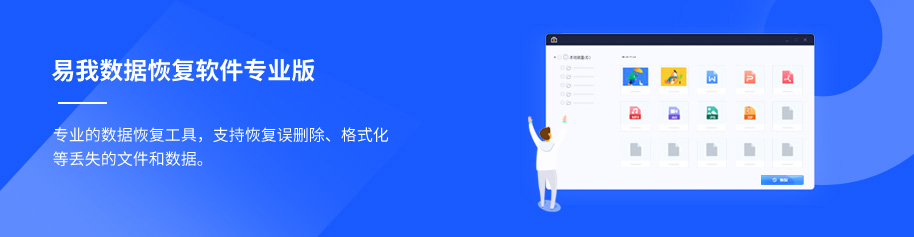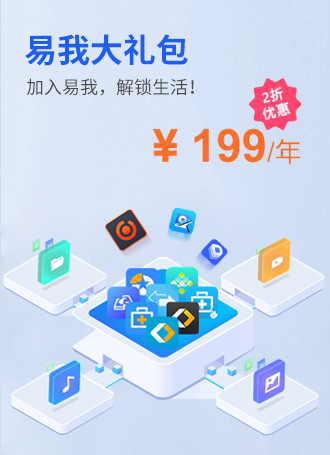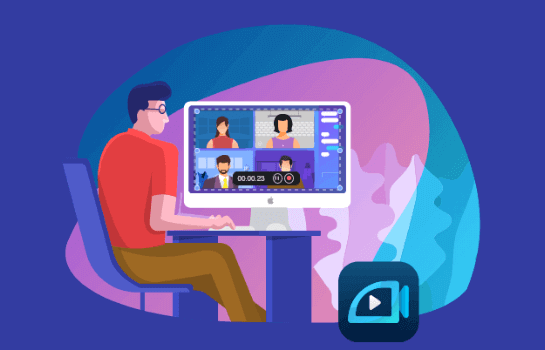华为电脑如何录屏?笔记本电脑录屏 -凯发网娱乐
2023-03-22 10:12:21
编辑:kk
阅读:894次
“华为电脑如何录屏?刚换了一台华为电脑作为居家工作和娱乐使用,不过我对于电脑上的很多操作还不是很熟悉。因为下个月有网络课程的比赛,我需要提前将我的参赛课程进行直播录屏,但是我没有用过电脑上的录屏功能,想问下有人知道使用电脑如何录屏吗?”
方法1:ppt录屏功能
在windows系统中有个常用软件就是ppt,ppt也可以录屏,只是我们大家都忽略了这个功能,我们打开ppt,点击菜单栏上的插入-媒体,然后就会看到屏幕录制功能,我们点击后就可以对屏幕进行录制了(不同的ppt版本可能不一样)。ppt的录屏功能还是非常好用的,我们平时少不了要演示ppt,所以录制ppt也可以用这个功能,不过功能也是比较少的。
方法2:易我录屏助手
易我录屏助手可能是在不二之选,因为它与大多数版本的 windows 操作系统兼容,例如 windows 11/10/8.1/8/7 。该软件支持以 1080p 或 4k 录制视频,如果您想录制高分辨率的教学视频,它非常适合您。 除此之外,您还可以自由选择音源。它能够以原始声音、您自己的声音或同时录制这两种声音来录制视频。您也可以根据需要,选择全屏或选定区域录制教学视频。录制完成后,编辑视频长度和调整音量,甚至还可以屏幕截图。
在学习录制教学视频的软件教程之前,请单击下面的按钮,先下载安装易我录屏助手。
下载安装后,参考以下步骤进行录屏的操作:
准备工具:易我录屏助手(easeus recexperts)、台式电脑/笔记本电脑
步骤一:在易我科技凯发app官网登录官网上下载并安装易我录屏助手,打开安装好的易我录屏助手。
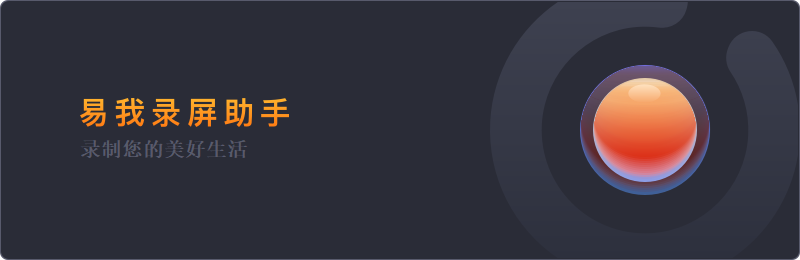
步骤二:选择录制类型,【全屏】、【区域】、【音频】或【摄像头】。

步骤三:根据录制要求选择声音类型,【系统声音】、【麦克风】、【系统声音和麦克风】或【不录声音】,点击【选项】,可以分别调节系统和麦克风的音量大小。

步骤四:点击【rec】开始录制。
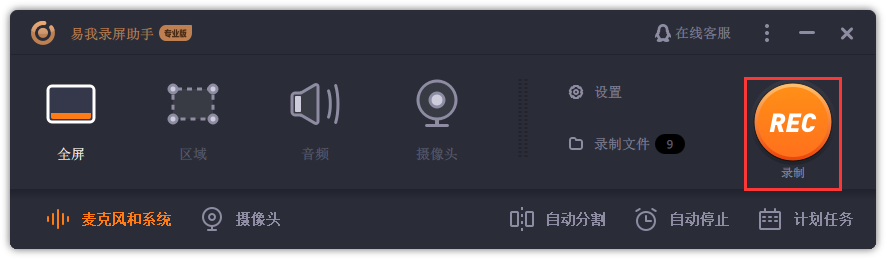
以上就是如何使用易我录屏助手的操作流程,录屏的过程十分简单与高效,希望能够解决您的录制需求。
华为电脑如何录屏?通过上文的讲述,我们了解到,当你需要在电脑上进行录屏的操作时,可以使用ppt自带的录屏,不过如果你对于录屏的要求比较多,那么下载易我录屏助手便是最好地选择。
温馨提示:本文由易我科技网站编辑部出品转载请注明出处,违者必究(部分内容来源于网络,经作者整理后发布,如有侵权,请立刻联系凯发app官网登录处理)
标签:
 凯发app官网登录的产品中心
凯发app官网登录的产品中心 售后支持
售后支持 合作招商
合作招商